Applies ToПочта для Windows 10 Новое приложение Outlook для Windows
Некоторые типы учетных записей, подключенные к приложениям «Почта Windows», «Календарь» и Люди, сохраняют данные только локально. При переходе к новый Outlook эти данные можно оставить без веской, если вы не выполните определенные действия по переносу данных с собой. В этой статье показано, как сохранять данные из приложений «Почта», «Календарь» и Люди и использовать их в новый Outlook или любом другом почтовом клиенте.
В этой статье рассматриваются следующие темы:
Экспорт сообщений электронной почты и событий из Почты Windows
Сохранение контактов из приложения Windows Люди
Импорт сообщений электронной почты в новый Outlook
Импорт событий в новый Outlook
Импорт контактов в новый Outlook
Сохранение и экспорт сообщений электронной почты и событий из почты и календаря Windows
Если у вас есть учетная запись POP или IMAP или вы не используете учетную запись в Почте Windows, вы можете экспортировать и сохранить сообщения как .eml файлы и события в виде файла .ics, а затем импортировать эти сообщения и события в новый Outlook.
-
В поле Поиск на панели задач введите PowerShell и нажмите клавишу ВВОД , чтобы открыть приложение.
-
Скопируйте приведенный ниже код и вставьте его в Windows PowerShell окне. Нажмите клавишу ВВОД, чтобы запустить скрипт.
-
if (-not $env:USERPROFILE) {
$env:USERPROFILE = «C:\Users\$env:USERNAME»
}if (-not $env:LOCALAPPDATA) {
$env:LOCALAPPDATA = «$env:USERPROFILE\AppData\Local»
}$directoryPath = «$env:LOCALAPPDATA\Packages\microsoft.windowscommunicationsapps_8wekyb3d8bbwe\LocalState\Migration»
$handoffFilePath = Join-Path -Path $directoryPath -ChildPath «handoff.txt»
New-Item -ItemType File -Path $handoffFilePath -Force | Out-NULL
Start-Process «outlookmail:»
-
-
Откроется приложение «Почта и календарь». В диалоговом окне Почта и календарь Windows больше не поддерживаются выберите Экспорт данных.
-
Проводник открывает новую папку, созданную на устройстве. В этой новой папке находится файл .ics , содержащий все локальные события и одну или несколько папок, содержащих локальные .eml сообщения. Запишите это расположение файла, так как оно понадобится, если вы решите импортировать файлы в новое почтовое приложение позже.
Примечание: Будут экспортированы только сообщения и события, которые являются локальными для устройства. Все сообщения или события, которым требуется доступ через Интернет (например, все сообщение еще не загружено), не будут экспортированы. Это связано с тем, что эти сообщения доступны в Интернете и доступны через существующую учетную запись электронной почты POP или IMAP.
К началу страницы
Сохранение и экспорт контактов из приложения Windows Люди
Вы можете экспортировать сохраненные контакты в приложение Windows Люди и импортировать их вновый Outlook.
-
Следуйте инструкциям в приведенном выше разделе и выберите Экспорт данных в диалоговом окне в приложениях Почты и Календаря Windows. Приложение windows Люди откроется автоматически.
-
В приложении Люди выберите Скачать в верхней части приложения Люди.
-
В окне Экспорт всех контактов выберите Экспорт.
-
В окне Сохранить как выберите расположение, в котором вы хотите сохранить контакты. Нажмите Сохранить.
К началу страницы
Импорт сообщений электронной почты вновый Outlook
Примечание: Любой почтовый клиент, который может открыть .eml файлы, сможет открыть эти сообщения электронной почты, хотя инструкции могут отличаться.
Файлы электронной почты можно импортировать в новый Outlook. На этом шаге предполагается, что вы уже добавили учетную запись в новый Outlook, где вы хотите сохранить эти сообщения. Если вы еще не добавили учетную запись, см. статью Добавление учетной записи электронной почты в Outlook.
-
В новый Outlook перейдите в раздел Параметры > Общие > Импорт и выберите Начать импорт.Откроется проводник.
-
В проводнике перейдите в расположение, в которое были сохранены файлы .eml , и выберите Отправить. Каждую папку необходимо импортировать по отдельности.
-
Выберите учетную запись и папку, в которую нужно импортировать сообщения, и нажмите кнопку Импорт.
К началу страницы
Импорт событий в новый Outlook
Файлы событий можно импортировать в новый Outlook. На этом шаге предполагается, что вы уже добавили учетную запись в новый Outlook, где вы хотите сохранить эти события. Если вы еще не добавили учетную запись, см. статью Добавление учетной записи электронной почты в Outlook.
-
В новый Outlook перейдите к календарю .
-
В левой части окна выберите Добавить календарь.
-
Выберите Отправить из файла, а затем Обзор.
-
Выберите созданный ICS-файл и нажмите кнопку Открыть.
-
Выберите календарь, в который вы хотите добавить события, и нажмите кнопку Импорт.
К началу страницы
Импорт контактов в новый Outlook
Примечание: Любой почтовый клиент, который может открыть .eml файлы, сможет открыть эти сообщения электронной почты, хотя инструкции могут отличаться.
-
В области навигации в новом Outlook выберите Люди.
-
Выберите учетную запись, в которую нужно импортировать контакты.
Примечание: Теперь вы можете импортировать файлы в новый Outlook. На этом шаге предполагается, что вы уже добавили учетную запись в новый Outlook, где вы хотите сохранить эти сообщения. Если вы еще не добавили учетную запись, см. статью Добавление учетной записи электронной почты в Outlook.
-
Выберите Управление контактами > Импорт контактов.
-
Нажмите кнопку Обзор и выберите сохраненный файл.csv .
-
Ваши контакты будут добавлены в список контактов для этой учетной записи.
К началу страницы
См. также
Почта Windows, Календарь и Люди становятся новыми outlook
Начало работы с Outlook для Windows
Начало работы с новым Outlook для Windows
Нужна дополнительная помощь?
Нужны дополнительные параметры?
Изучите преимущества подписки, просмотрите учебные курсы, узнайте, как защитить свое устройство и т. д.
Live Mail to Outlook Transfer — Руководство пользователя
Эта статья призвана помочь вам, особенно если вы новый пользователь, экспортировать почту Windows Live в Outlook, включая сообщения с вложениями, или в PST-файл Outlook. С технической точки зрения, это довольно сложный процесс,, поэтому использование ручных методов не вариант. К счастью, тем Live Mail to Outlook Transfer Программное обеспечение позволяет легко и быстро благодаря автоматизации почти все его части.
Чтобы импортировать почту Windows Live Mail в Outlook, вам необходимо следовать простым инструкциям, приведенным ниже.. Идеально, вам необходимо установить обе почтовые системы на одном компьютере. Однако, вы можете использовать конвертер PST без Windows Live Mail, чтобы выполнить преобразование электронной почты на другом компьютере.. Метод работает для Microsoft Outlook 2019, 2016, 2013, 2010, и старше.
Содержание этой инструкции:
метод 1: Преобразовать Windows Live Mail в Outlook, используя наше программное обеспечение
-
- Как конвертировать электронные письма от Live Mail, чтобы PST файл
- Как перенести электронные письма Live Mail напрямую в Outlook
Дополнительные советы
-
- Импорт контактов Windows Live Mail в Outlook
- Экспорт элементов календаря Windows Live Mail в Outlook
- Как найти местоположение писем Live Mail
метод 2: Экспорт с помощью почтового клиента Windows Live
-
- Шаг 1: Инициировать экспорт почты Windows Live в Microsoft Exchange.
- Шаг 2: Выберите электронные письма и папки Windows Live Mail, которые вы хотите экспортировать.
- Шаг 3: Выберите учетную запись Outlook для импорта данных.
метод 3: Экспорт почты Windows Live через IMAP
-
- Шаг 1: Включить доступ IMAP в Gmail
- Шаг 2: Добавить почтовый ящик Gmail в Windows Live Mail
- Шаг 3: Переместите сообщения Live Mail в новую учетную запись IMAP.
- Шаг 4: Войдите в Outlook с настройками IMAP.
- Шаг 5: Завершить конвертер Live Mail в Outlook PST
Часто задаваемые вопросы
метод 1: Экспорт с Live Mail в Outlook Software
The Windows Live Mail to Outlook Transfer Tool автоматизирует преобразование электронной почты, обеспечение гладкого, Бесплатная миграция. Сохраните свои электронные письма, папки, и вложения в формате PST или перенести их непосредственно в Outlook.
Средство преобразования Windows Live Mail Live Mail в Outlook обеспечивает простой и эффективный процесс передачи Windows Live Mail в Outlook.. Программное обеспечение было разработано с удобным интерфейсом., упрощение процесса экспорта почты Windows Live в Microsoft Outlook даже для нетехнических пользователей.. После преобразования, электронные письма сохраняются в формате PST, готов к импорту в формат файла Microsoft Outlook.
В заключение, Утилита Live Mail to Outlook Converter — надежное решение для всех, кто хочет импортировать почту Windows Live в Outlook.. Процесс импорта Live Mail в Outlook упрощен., сохранение файлов eml в формате PST, упрощает экспорт данных Windows Mail в приложение Outlook или формат PST..
Простое преобразование электронной почты!
Мгновенное решение для преобразования электронных писем Live Mail в формат Outlook PST и преобразования EML-файла Windows Live Mail в профиль Outlook.. Загрузите Live Mail Converter и начните беспроблемную миграцию Live Mail прямо сейчас!
Live Mail не входит в состав операционной системы, поскольку Windows 10. Новые операционные системы (Победить 10 и выше) содержат приложение Microsoft Store Mail (Почта App) предварительно установленной. Если вы скопировали файлы Live Mail со старого компьютера, или если вы все еще используете более старую версию операционной системы, вы можете следовать этим инструкциям, чтобы экспортировать почту Windows Live в Outlook. Следующий полуавтоматический метод чрезвычайно упрощает задачу миграции..
Пошаговый процесс миграции электронной почты
- Загрузите и установите программное обеспечение
- Установите инструмент Live Mail в Outlook Transfer Tool на свой ПК Windows. Выберите 32-битную или 64-битную версию в зависимости от установки Outlook.
- Найдите данные Live Mail
- Инструмент автоматически обнаруживает исходный каталог. Альтернативно, Просмотрите свои электронные письма.
- Сканирование на подпапки
- Используйте функцию «Scan Polder», чтобы определить папки и сообщения электронной почты для преобразования.
- Сохранить в PST File
- Активировать режим «Сохранить в PST» для создания автономного PST -файла, который совместим с Outlook.
- Импортировать PST в Outlook
- Используйте «Файл Outlook» > Открыто & Экспорт > Откройте файл данных Outlook File »для беспрепятственного доступа к вашим импортированным сообщениям.
Выйдите из приложений Windows Live Mail и Microsoft Outlook перед запуском преобразования электронной почты Live Mail.. Он освободит все файлы исходных данных и позволит вам плавно конвертировать из Windows Live Mail в Outlook..

СкачатьДля Windows 32/64-битКупить у $19.95Разблокировать все функции
* — Незарегистрированная версия конвертирует ограниченное количество сообщений
С Windows Live Mail инструмент преобразования электронной почты, мы сделали все возможное, чтобы автоматизировать многие операции, как это возможно, и у нас есть 99% процесса, охватываемого инструмента. Все, что вам нужно сделать, это сделать несколько простых вариантов и подтвердить свой выбор.. У вас есть два варианта: прямая передача на Outlook application или сохранение сообщений в новый PST файл данных.
Первый сценарий довольно очевидны, в то время как вторая позволяет скопировать полученный файл к любому типу привода или облачных систем хранения данных или передать его в другую систему. Представьте, что у вас Windows Live Mail и перспективы 2019, 2016, или более ранняя версия, установленная в той же системе.
Экспортируйте электронные письма Windows Live Mail в PST-файл на жесткий диск
Windows Live Mail to Outlook PST Converter может экспортировать электронные письма в Outlook email client and также сохраните их в PST файл данных на вашем HDD. В EML для PST режим конвертации активен по умолчанию и мы рекомендуем использовать именно этот режим, т.к. он наиболее стабилен и не зависит от других настроек, которые могут повлиять на результат.
В дополнение, создание отдельного файла PST формата PST позволяет избежать смешивания существующих сообщений электронной почты с вновь импортированными.. Для этого метода требуется, чтобы на компьютере, где вы запускаете преобразование, была установлена автономная версия Outlook..
Если Windows Live Mail не установлен на том же компьютере, Вы все еще можете использовать Live Mail Transfer утилита. Просто скопируйте винду Live Mail Папка данных из любой другой системы, и преобразовать его содержимое в Outlook Data File. Скопируйте PST файл данных в целевую систему и загрузите его в Outlook для доступа к преобразованные письма. Чтобы преобразовать eml-файл Live Mail в формат pst, выполните следующие простые шаги.:
Шаг 1: Загрузите и установите конвертер почты Windows Live
Скачать и установить последнюю версию Live Mail converter программное обеспечение на ваш PC. Установка легко и быстро, и не требует каких-либо дополнительных инструментов для загрузки. Одновременно будут установлены как 32-битные, так и 64-битные программы..
Шаг 2: Запустить Windows Live Mail to Outlook converter утилита.
Используйте соответствующий ярлык для запуска инструмента, который поддерживает ту же разрядность, что и Outlook имеют. Если ваша версия Outlook 32-разрядная, вам необходимо запустить 32-разрядную версию инструмента преобразования почты Windows Live в Outlook.. Для 64-разрядной версии Outlook необходимо запустить 64-разрядную версию утилиты Live Mail Transfer.. Оба ярлыка создаются во время установки.
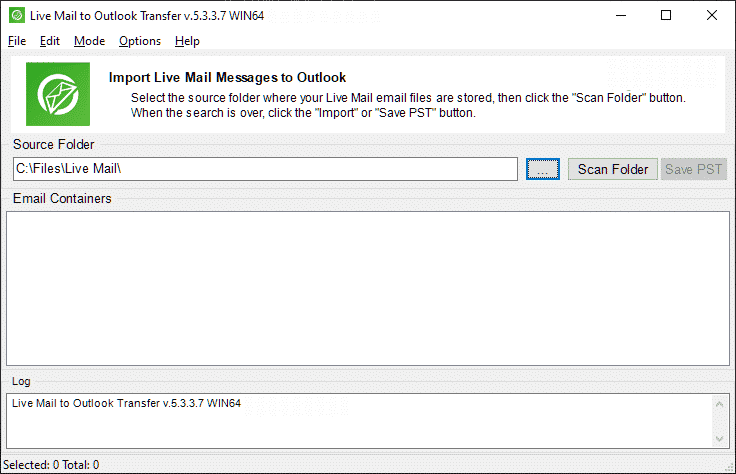
Шаг 3: Укажите расположение исходной папки Live Mail
Программа преобразования почты Windows Live в Outlook должна автоматически определять расположение исходного каталога, содержащего eml-файлы и подпапки Windows Live Mail.. Если этого не произойдет в течение какой-то причине, нажмите на «…» (Browse) и перейдите в необходимую папку на жестком диске (видеть «Выбор исходной папки»Для получения дополнительной информации). Вы также можете использовать File > Open команда для выбора исходной папки, содержащей электронные письма Windows Live Mail.
Опция «Обзор» также доступна через меню «Файл»..
Шаг 4: Сканировать подпапки на наличие файлов EML
Нажмите “Папка сканирования” кнопка для поиска всех сообщений электронной почты Windows Live Mail (EML файлы) находится в указанной исходной папке и ее подпапках. Структура папок будет преобразована в папки Outlook..
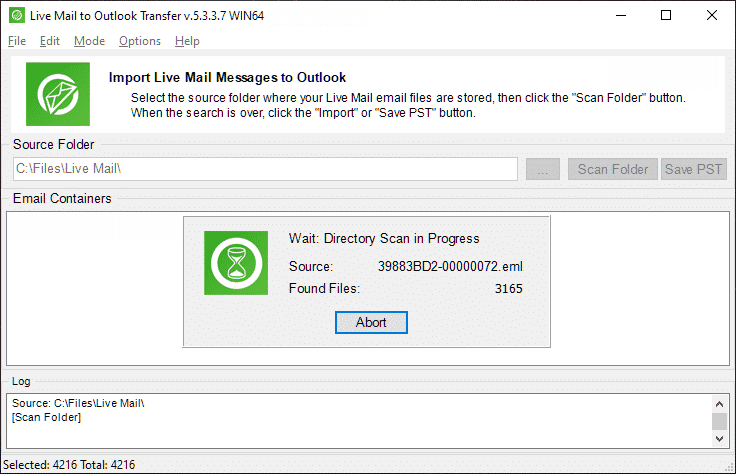
Программа покажет список доступных папок и файлов формата eml в “Отправить Контейнеры” панель.
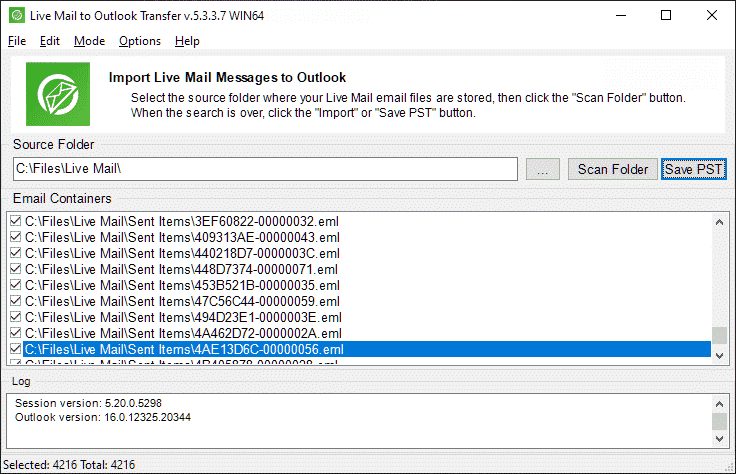
Шаг 5: включить “Сохранить в PST” режим
Гарантировать, что “Сохранить в PST файл” режим активен в меню программы преобразования почты Windows Live в Outlook “Режим”. Сохранение в формате PST активно по умолчанию.. Если активен другой режим, но вы хотите сохранить данные в PST файл данных на вашем жестком диске, использовать Mode > Save to PST file Команда для переключения режимов.
Шаг 6: Начать преобразование
Нажмите “Save PST” кнопка. Программа предложит выбрать каталог для сохранения нового файла данных PST и указать имя файла PST.. По умолчанию имя файла будет предложено.
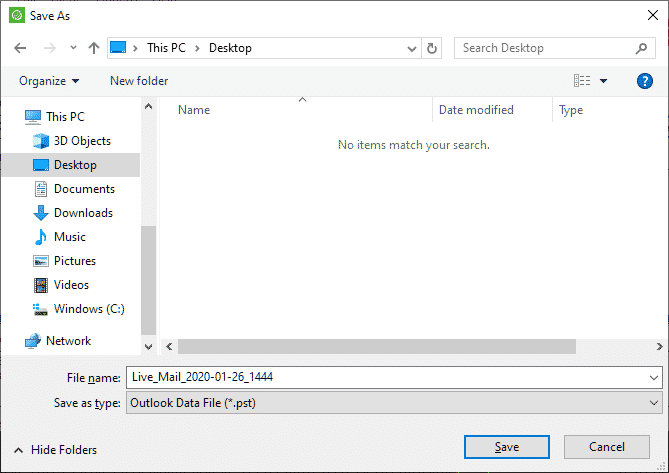
Выберите папку на компьютере, чтобы сохранить PST-файл и нажмите “Сохранить” кнопка. Здесь вы можете выбрать существующий файл PST, чтобы добавить существующий файл формата PST..
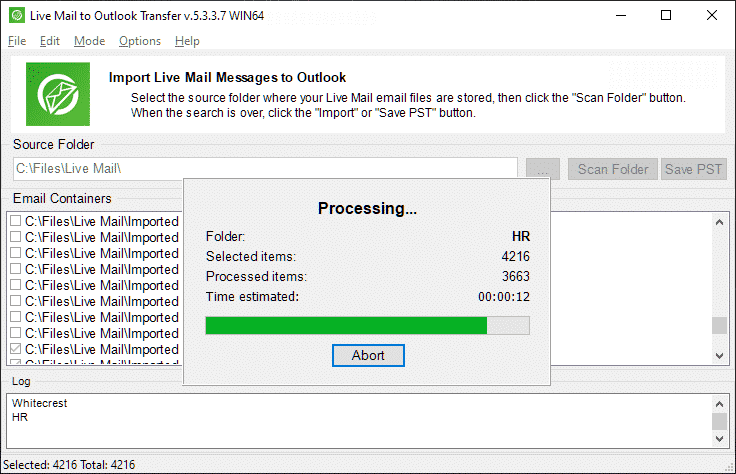
Шаг 7: Откройте PST-файл
По умолчанию программа пытается загрузить полученный PST файл данных в Microsoft Outlook сразу после преобразования почты Windows. Для этого требуется опция программы “Открыть файл PST в Outlook (когда закончите)” быть включенным. В качестве альтернативы вы можете открыть файл PST вручную., для этого нажмите открыть Outlook, и используйте меню Файл > Открыто & Экспорт > Откройте Outlook файла данных:

В Outlook, найдите название (заголовок по умолчанию “Live Mail to Outlook Transfer”) вашего PST-файла в списке папок Outlook, и разверните дерево папок, щелкнув значок прямоугольника слева от имени папки..
Примечание: Почта Windows Live хранит длинные имена папок, сокращенные до 8-11 символов с последующим пробелом и трех случайных буквенно-цифровых символов. Правильное представление имен папок хранится в зашифрованной базе данных, недоступной по соображениям безопасности.. Потому что наше программное обеспечение берет структуру папок из файловой системы., длинные имена папок могут выглядеть усеченными, и вам может потребоваться вручную переименовать некоторые папки в Outlook, чтобы восстановить их исходные имена.. Однако, это минимальная ручная работа, которая может потребоваться для импорта писем из Почта Windows Live в Outlook.
Как вы видите, перемещение сообщений электронной почты в режиме реального времени из файлов EML и вложений из одного приложения в другое очень просто с помощью профессионального стороннего программного обеспечения.. Работает для версий Outlook 2019, 2016, 2010 и более ранние версии. В случае, если Вы, однако, есть какие-либо проблемы преобразования электронную почту с помощью этого продукта, пожалуйста, не стесняйтесь обратитесь в службу поддержки с описанием вашей проблемы, и мы сделаем все возможное, чтобы вернуться к вам как можно скорее.
Перейти к началу
Импортируйте электронные письма и вложения из Live Mail в MS Outlook напрямую.
Этот метод требует, чтобы в вашей системе был установлен автономный Outlook.. Профиль пользователя Outlook должен быть настроен, для этого вам необходимо запустить Outlook после установки и следовать инструкциям мастера настройки.. Вот что вам нужно сделать, чтобы импортировать сообщения электронной почты Windows Live Mail в Outlook.:
Шаг 1: Скачать программное обеспечение конвертера Live Mail
Скачать и установите последнюю версию Windows Live Mail to Outlook Transfer на свою PC. Установка легко и быстро, и не требует каких-либо дополнительных инструментов для загрузки.
Шаг 2: Запустите программу Live Mail Transfer
Поскольку инструмент Live Mail Transfer работает в паре с Microsoft Outlook, архитектура обоих должна совпадать.. Вы должны использовать 32-bit ярлык, если ваш Outlook версия 32-bit и 64-bit ярлык, если ваш Outlook версия 64-bit.
Шаг 3: Укажите исходную папку, содержащую сообщения Live Mail
Программа должна автоматически определять расположение исходного каталога, в котором Live Mail хранит файлы eml.. Если этого не произойдет в течение какой-то причине, нажмите на «…» (Browse) и перейдите в папку хранилища Live Mail на жестком диске. (видеть «Выбор исходной папки»Для получения дополнительной информации). Вы также можете использовать File > Open меню.
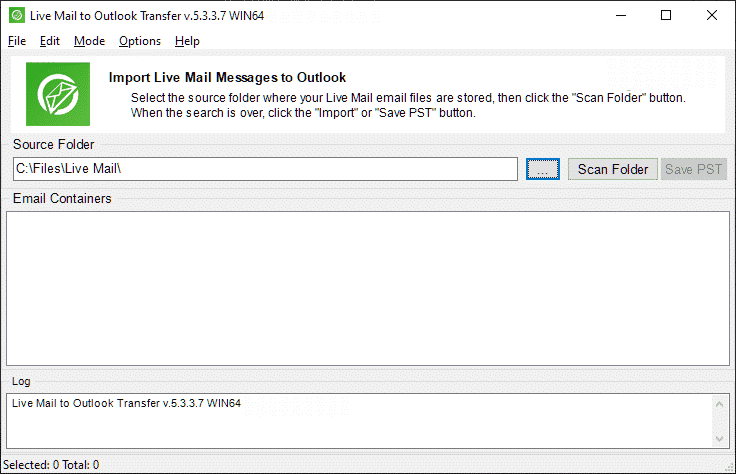
После того как вы выбрали папку, и его имя появилось в Source Folder поле.
Шаг 4: Сканировать исходную папку на наличие вложенных папок
Нажмите на “Scan Folder” Кнопка или используйте File > Scan Folder меню, чтобы начать поиск вложенных папок и *.eml файлы в указанной папке.
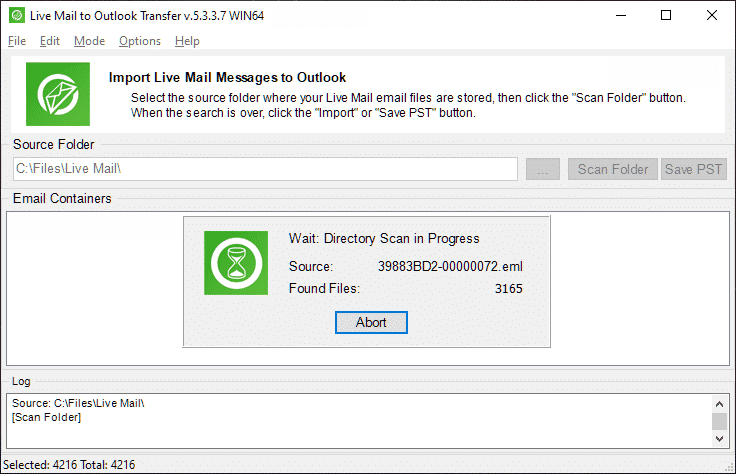
Имена доступны Live Mail eml файлы будут показаны в большой панели, занимающей центральную часть окна программы.

Шаг 5: Выберите правильный режим
Использование меню “Режим” чтобы включить опцию, которая импортирует файлы eml в почтовый клиент Outlook.
Шаг 6: Нажмите кнопку «Импорт»
Нажмите “Import” кнопка, чтобы начать импорт ваших файлов eml. Новый появится диалоговое окно и предложит вам для назначения Outlook папка, в которой будут сохраняться импортированные сообщения электронной почты. Выберите самую верхнюю папку “Live Mail to Outlook Transfer” если вы хотите импортировать файлы eml в соответствии со структурой их папок.
Для тех, кто не знаком с Outlook, мы рекомендуем выбрать Входящие папка как цель. После преобразования вы сможете организовать свои папки в Outlook.
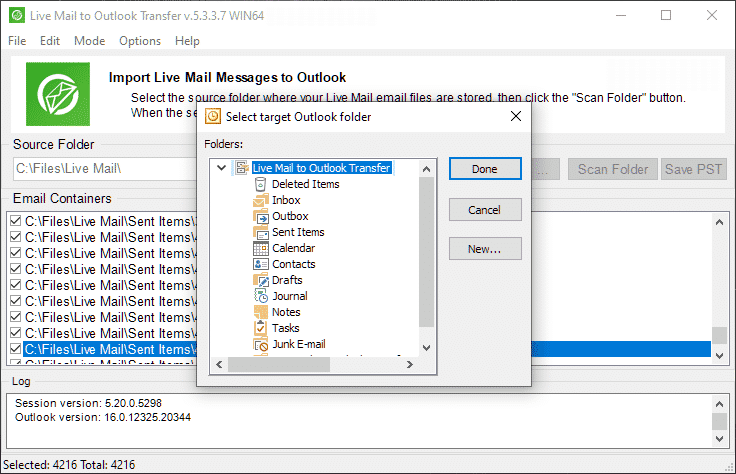
Нажмите “Договорились” чтобы начать преобразование файла eml. Подробная информация об обработанных элементов показаны в окне журнала.
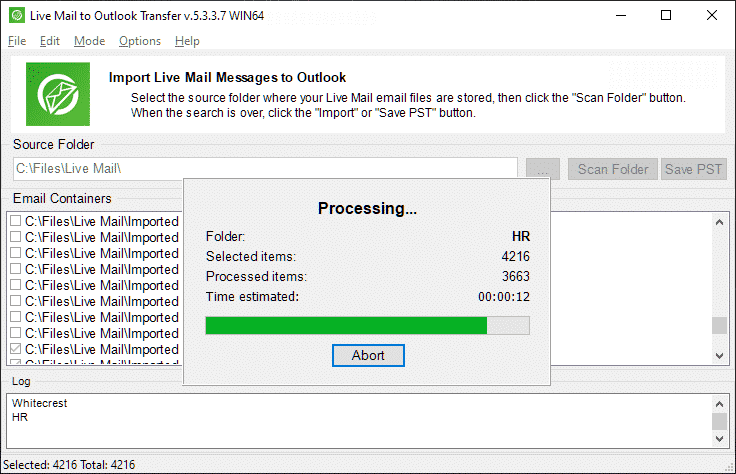
После завершения процесса Windows Live Mail в Outlook, ты можешь открыть Outlook desktop client для доступа к вашим сообщениям электронной почты.
СкачатьДля Windows 32/64-битКупить у $19.95Разблокировать все функции
* — Незарегистрированная версия конвертирует ограниченное количество сообщений
Перейти к началу
метод 2: Экспорт с помощью почтового клиента Windows Live
Вот наиболее очевидный способ перехода с Почты Windows Live на Outlook – для этого просто используйте Почту Windows Live.. Несмотря на то, что Windows Mail больше не поддерживается и не поставляется с операционной системой Windows с тех пор, как 2012, вы по-прежнему можете использовать его для перемещения электронной почты в Outlook.
Метод основан на встроенной возможности почтового клиента Windows экспортировать данные Windows Live Mail в Microsoft Exchange.. Следовательно, Exchange можно использовать для дальнейшего экспорта сообщений в Microsoft Outlook.. Вот как это работает.
Шаг 1: Начать экспорт в Microsoft Exchange
Запустите живую почту. Тогда, нажмите «Файл > Экспорт электронной почты > Сообщения электронной почты», как показано ниже.:
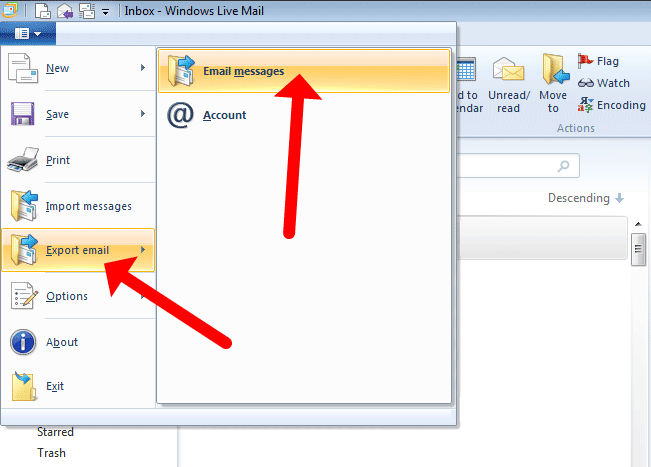
Это откроет диалоговое окно экспорта:
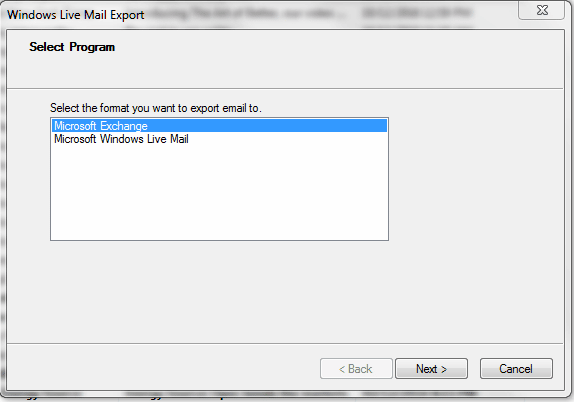
Выберите здесь «Microsoft Exchange» в качестве целевого формата., затем нажмите «Далее». Подтвердите операцию.
Шаг 2: Выберите папки Windows Live Mail, которые вы хотите экспортировать.
Теперь, выберите папки в своей учетной записи почтового ящика, которые вы хотите переместить из Windows Live Mail в Outlook.
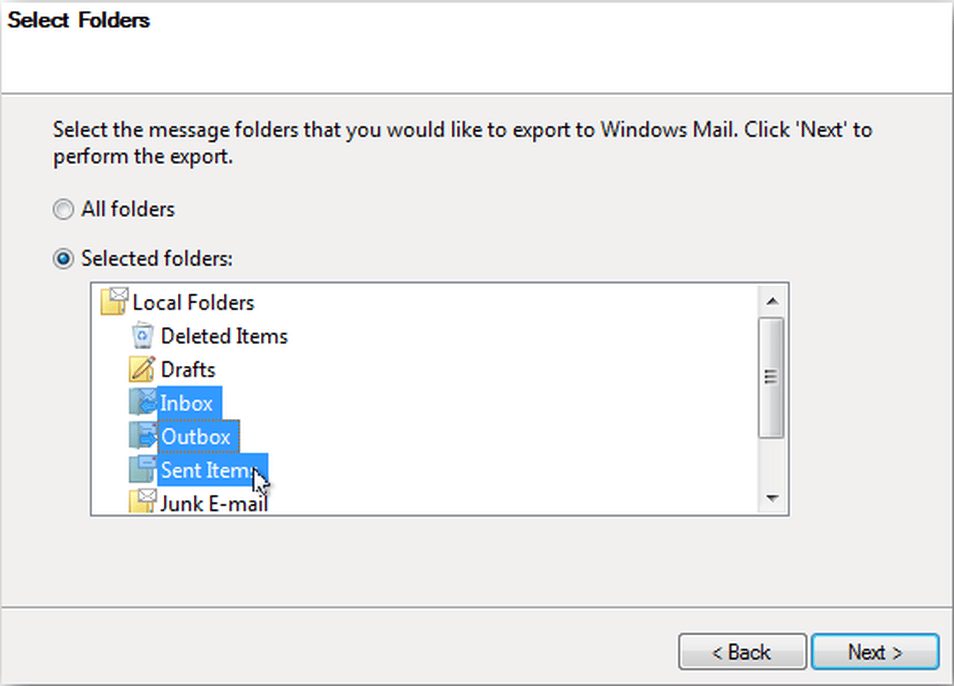
Нажмите “Следующая” кнопка подтверждения выбора. Вы также можете экспортировать все папки.
Шаг 3: Выберите учетную запись Outlook для импорта данных.
Выберите профиль Outlook, в который вы хотите импортировать файлы почты Windows Live.. Нажмите кнопку ОК,. Это позволит экспортировать почту Windows Live в Outlook.. Обратите внимание, что процесс может занять некоторое время. И конечно, на компьютере, на котором вы используете этот метод экспорта, должны быть установлены службы Microsoft Exchange..
Заключение
Преимуществом вышеуказанного метода является простота. Если вы все равно использовали Windows Live Mail, кажется разумным использовать его возможности для экспорта Windows Live Mail в Outlook. Однако, поскольку поддержка Windows Live Mail прекращена, могут возникнуть проблемы с экспортом данных из него в Outlook.
При экспорте почты Windows Live в Outlook, вы можете столкнуться с распространенными проблемами, такими как сообщения об ошибках, такие как “Что-то пошло не так с кодом ошибки NNNN.” или процесс экспорта застревает посередине. Хотя разбиение электронных писем на более мелкие фрагменты вручную и экспортирование их по одному может оказаться временным решением., это может быть утомительный и трудоемкий процесс. В конце концов, Ваша цель, вероятно, заключалась в том, чтобы избежать ручного экспорта., Правильно?
Перейти к началу
метод 3: Экспорт почты Windows Live в Outlook на другом компьютере с помощью IMAP
Одним из вариантов экспорта почты Windows Live Mail в Outlook является использование протокола IMAP.. Идея этого метода заключается в экспорте почты из вашей учетной записи Windows Mail в почтовый ящик IMAP., а затем импортировать эти данные в Outlook.
Вот как экспортировать почту Windows Live в Outlook 2007, 2010, 2013, 2016 и 2019 используя IMAP.
Примечание: вам понадобится почтовый ящик Gmail, чтобы использовать этот метод экспорта.
Шаг 1: Включить доступ IMAP в Gmail
Этот метод включает получение данных из Live Mail через почтовый ящик Gmail., а затем экспортировать их в Outlook. Прежде чем мы начнем экспорт, включить IMAP в Gmail, если он еще не включен.
Откройте Gmail Параметры, переключить на Пересылка и POP / IMAP вкладку и включите IMAP, как показано ниже.:

Шаг 2: Добавить почтовый ящик Gmail в Windows Live Mail
Вам нужно будет добавить новую учетную запись в Windows Live Mail..
-
- Запустите почту Windows Live.
- Открой учетные записи меню.
- Нажмите «E-mailКнопка на панели инструментов для настройки новой учетной записи электронной почты..
- Укажите настройки учетной записи Gmail IMAP.: E-mail, пароль и адрес сервера.
- Выберите опцию «IMAP» в раскрывающемся списке типов серверов..
- Завершите мастер создания новой учетной записи.
Это добавит новую учетную запись в ваше приложение Windows Live Mail., и эта учетная запись IMAP теперь связана с почтовым ящиком Gmail.
Шаг 3: Переместите сообщения Live Mail в новую учетную запись IMAP.
Теперь вам нужно скопировать сообщения электронной почты и/или папки из существующей учетной записи Windows Live Mail во вновь созданную учетную запись IMAP..
Выберите все электронные письма в учетной записи, нажав Ctrl + A, или выберите несколько сообщений с помощью клавиш Shift и Ctrl. Тогда, перетащите электронные письма в новую учетную запись IMAP.
После этого ваша учетная запись Gmail должна автоматически получать новые электронные письма через IMAP., так что вы сможете увидеть там импортированные сообщения электронной почты..
Шаг 4: Войдите в Outlook с настройками IMAP.
После запуска приложения Microsoft Outlook в обычном режиме, войдите в свою учетную запись IMAP, используя те же настройки, которые вы использовали ранее. Это подключит вашу учетную запись Gmail IMAP, содержащую электронные письма, импортированные из Windows Live Mail..
Outlook автоматически синхронизирует учетную запись IMAP и загрузит сообщения электронной почты..
Шаг 5: Завершить передачу Live Mail в Outlook
Как только Outlook завершит синхронизацию, ваши электронные письма Windows Live Mail готовы к перемещению в другое место. Так, вы можете скопировать их в другую учетную запись Outlook или экспортировать Почту Windows Live в PST. После копирования импортированных писем Windows Mail в другую учетную запись, вы можете удалить промежуточную учетную запись IMAP, которую вы использовали для передачи данных.
метод 4: Преобразование файлов EML через Outlook Express
- Откройте Почту Windows Live и выберите сообщения, которые хотите экспортировать.. Нажмите на “Файл” затем “Экспорт” и выберите “Microsoft Exchange” как формат.
- Появится диалоговое окно с просьбой подтвердить пункт назначения.. Выбрать “Microsoft Outlook” и нажмите кнопку “Следующая”.
- Выберите папки, которые хотите экспортировать, или выберите “Все папки” экспортировать все. Нажмите “Конец” чтобы начать процесс экспорта.
- После завершения экспорта, закройте Почту Windows Live и откройте Outlook Express.
- В Outlook Express, нажмите на “Файл” меню, затем “Импорт” и выберите “Сообщения”.
- В диалоговом окне импорта, выбирать “Живая почта Майкрософт” и нажмите кнопку “Следующая”.
- Перейдите к месту, куда вы экспортировали сообщения Live Mail, и выберите их.. Нажмите “Следующая” чтобы начать процесс импорта.
- После завершения импорта, вы можете закрыть Outlook Express и открыть Outlook.
- В Microsoft Outlook, нажмите на “Файл”, затем “Открыто & Экспорт” и выберите “Импорт/экспорт”.
- В мастере импорта/экспорта, выбирать “Импорт из другой программы или файла” и нажмите кнопку “Следующая”.
- Выбрать “Программа Outlook Express” и перейдите к месту, куда вы импортировали сообщения Windows Live Mail в Outlook Express.. Нажмите “Следующая” чтобы начать процесс импорта.
- После завершения импорта, ваши сообщения Live Mail теперь должны находиться в Microsoft Outlook..
- Откройте Outlook и проверьте результат конвертации.
Примечание: Обратите внимание, что Outlook Express — это устаревший почтовый клиент, выпуск которого прекращен Microsoft.. Поэтому, этот метод не будет работать для многих пользователей Live Mail, использующих более новые версии Windows.. Рекомендуется использовать более современные методы или инструменты для переноса электронной почты из Live Mail в Microsoft Outlook и запуска преобразования Live Mail в PST..
Заключение
Как вы видите,, этот метод предполагает использование стороннего сервера IMAP. В этом примере импорта электронных писем в Outlook мы использовали Gmail., но на самом деле вы можете использовать и любой другой сервер IMAP. Хотя этот метод обычно работает нормально, он по-прежнему требует много ручных операций. Это также не идеально с точки зрения конечного результата. Некоторые пользователи сообщают об отсутствующих электронных письмах после завершения преобразования.. Иногда формат электронной почты также повреждается.
Общий, если вам нужно перенести электронную почту Windows Live Mail в почтовый клиент Outlook, конвертируйте Live mail в PST или экспортируйте файлы EML вручную на другой или тот же компьютер., это реальный вариант попробовать. Мы рекомендуем начать с проверки того, что ваша установка Outlook завершена и обновлена.. Для этого вы можете открыть Outlook на своем компьютере и проверить, какая у вас версия.. Обновите его, если версия Outlook устарела..
Перейти к началу
Чтобы переместить контакты Live Mail в новую систему, вам необходимо экспортировать его из Live Mail в формате CSV (Файл значений, разделенных запятыми). Это проще простого благодаря функции прямого экспорта. Чтобы переместить контакты CSV в Outlook вручную, выполните следующие действия:
- Нажмите на контакты внизу интерфейса.
- Нажать на Экспорт кнопка вверху.
- Выберите CSV, чтобы экспортировать контакты в один файл.
- Используйте мастер для импорта и экспорта данных. Вызывается по-разному в зависимости от версии.:
- 2007 и старше — перейдите в меню «Файл»
- 2010 и 2013 — из файла, перейти к открытому
- 2016 и 2019 — из файла, перейти к открытому & Экспорт
- Выберите Импорт из другой программы или файла и нажмите Далее..
- Выберите формат CSV и нажмите Далее..
- Найдите место, где хранится ранее экспортированный файл * .csv, и нажмите Далее..
- Укажите, что папка «Контакты» является местом назначения, и продолжайте дальше..
- Нажмите кнопку Готово.
- Откройте Outlook, перейдите в папку «Контакты» и проверьте импортированные контакты Live Mail.
Если вам нужно преобразовать всего несколько файлов eml или контактов в файлы pst, использование ручных методов может быть полезным. Однако, огромный процесс преобразования можно выполнить только с помощью инструмента преобразования PST.
Прочитайте подробную инструкцию конвертации контактов Live Mail.
Дополнительный совет 2: Экспорт календаря Windows Live Mail для миграции в Outlook
Экспорт календаря из Почты Windows Live для миграции в Outlook, Следуй этим шагам:
- Запустите Почту Windows Live на своем компьютере..
- Нажать на “Календарь” вкладка или перейдите к разделу календаря Почты Windows Live.
- В представлении календаря, найдите опцию экспорта календаря. Это может быть под “Файл” или “Опции” меню.
- Выберите подходящий формат экспорта для вашего календаря.. Общие форматы включают iCalendar. (.ектронное) или CSV (Значения, разделенные запятыми).
- Выберите папку назначения на своем компьютере, в которой вы хотите сохранить экспортированный файл календаря.. Запомните местоположение для дальнейшего использования.
- Начать процесс экспорта, и данные календаря будут сохранены в указанное место в выбранном формате.
- Откройте Outlook на своем компьютере.
- В Outlook, перейдите в раздел «Календарь» или выберите вариант импорта.
- Выберите вариант импорта из внешнего файла или другой программы..
- Просмотрите свой компьютер, чтобы найти экспортированный файл календаря, сохраненный на шаге 5.
- Следуйте инструкциям на экране, чтобы завершить процесс импорта и перенести календарь Windows Live Mail в Outlook..
Следуя этим шагам, вы можете успешно экспортировать свой календарь из Почты Windows Live и перенести его в Outlook., обеспечение плавного перехода важных данных календаря.
Примечание для пользователей старой системы: К сожалению, старая система не может синхронизировать данные календаря с Outlook. Вариантов экспорта нет, либо. Все, что вы можете сделать, это сохранить элементы, отправив их на новый адрес электронной почты.. Импорт в папку календаря невозможен.
Дополнительный совет 3: Поиск места, где Почта Windows Live хранит сообщения
Выбор исходной папки
Все наши продукты автоматически определяют расположение исходных папок Почты Windows.. В Live Mail to Outlook Transfer утилита не исключение – он проверяет необходимые системные записи, как только начинает выяснять, где хранятся сообщения и вложения Windows Live Mail. Этот метод работает с Outlook 2020, 2019, 2016 и более ранние версии.
В большинстве случаев, Путь будет выглядеть следующим образом:
С:\Users ИМЯ ПОЛЬЗОВАТЕЛЯ\AppDataLocalMicrosoftWindows Live Mail
Программа автоматически вставить его в поле Папка исходных данных.
Если программа не определяет путь к папке хранения Live Mail автоматически, это может указывать на конфликт профилей, тождества, Ошибка в реестре или любой другой некритическое проблема. В этом случае, нажмите «…» (Просматривать) кнопку, чтобы открыть стандартный диалог выбора папки Windows, и выберите исходную папку вручную. Пожалуйста, обратите внимание, что путь, указанный выше, может быть скрыта и недоступна для выбора сразу.
Как найти Windows Live Mail 2012 расположение исходных данных
Местоположение почты Windows по умолчанию 2012 хранение:
С:\Users ИМЯ ПОЛЬЗОВАТЕЛЯ\AppData Local Microsoft Windows Live Mail Storage Folders
Вы можете проверить, где находится Windows Mail Essentials. 2012 сохраняет исходные файлы для этой последовательности:
- Нажмите Файл Закладка, щелчок Опции пункт, щелчок Почта …
- Нажмите Продвинутый Закладка, затем нажмите кнопку Обслуживание… кнопка
- Нажмите Папка магазина… кнопка
Программа покажет вам полный путь к исходной папке. Письма находятся в подпапке под названием Папки для хранения. Используйте их для импорта сообщений почтового клиента Windows Live Mail в Outlook..
Для того, чтобы сделать его видимым в Win 7, выполните следующие действия:
- Откройте проводник Windows, нажмите на «Организовать«И выберите»Папок и поиска ПараметрыКоманда «из меню.
- Переключитесь на «Вид«Закладка
- В «Дополнительные настройки«, найти «Скрытые файлы и папки«Узел и расширить его
- Включить «Показывать скрытые файлы и папки«Радио-кнопки
- Снимите «Скрывать защищенные системные файлы«Вариант
- Нажмите Хорошо.
Для того, чтобы сделать скрытые файлы видимыми в Windows, 10, выполните следующие действия:
Убедитесь, что у вас есть Live Mail установлен в системе, не почтовое приложение, которое идет с предварительно установленным.
- Открыто Проводник окно
- Выбрать Вид > Опции > Изменить папку и параметры поиска.
- Выберите Вид Закладка
- В Дополнительные настройки, выберите Показать скрытые файлы, папки, и приводы
- Нажмите Хорошо.
Делать это отобразить ранее скрытые папки и позволит вам выбрать ту, которая содержит Live Mail исходные файлы в ручном режиме.
ВАЖНО: Пожалуйста, обратите внимание, что наши продукты способны извлекать и преобразовывать данные из поврежденных файлов почтовых ящиков из всех поддерживаемых форматов.
Перейти к началу
Часто задаваемые вопросы
Могу ли я импортировать почту Windows Live в Outlook?
Да, конечно. В этой статье выше, мы объяснили три рабочих метода экспорта из Windows Live Mail в Outlook. Некоторые методы требуют много ручных операций, в то время как другие в основном автоматические. Рекомендуем попробовать наш Live Mail to Outlook Transfer программное обеспечение, потому что этот инструмент предлагает лучший баланс между стоимостью процесса конвертации и затраченным на него временем.. Использование ручных методов не вариант..
Как перенести электронную почту из Windows Live в Outlook 2010?
Несмотря на то, что разные версии Outlook или Microsoft Exchange могут быть не одинаково совместимы с программным обеспечением Windows Live Mail., вы по-прежнему можете легко переносить электронные письма из Live Mail в Outlook, включая Outlook 2019 используя наш инструмент миграции для WLM. Используйте приведенный выше учебник, чтобы импортировать ваши электронные письма в Outlook..
Как перенести контакты из Windows Live Mail в Outlook 2019?
Перенос контактов из WLM в Outlook 2019 также возможно. Вот пошаговая инструкция, как импортировать контакты из Windows Live Mail в Outlook.
Как экспортировать почту Windows Live в Outlook на другом компьютере?
Пользователям почты Windows Live часто приходится экспортировать электронную почту и обновлять свой старый компьютер с помощью Windows Live Mail до Outlook на новом компьютере.. В этом случае, вы, вероятно, не сможете использовать прямую передачу данных электронной почты через Microsoft Exchange. Также, прямой экспорт Windows Live Mail в Outlook также может не работать.
В этом случае мы рекомендуем экспортировать электронные письма из WLM на сторонний IMAP-сервер. (I.E. Gmail), а затем подключитесь к этому серверу IMAP с вашего нового компьютера с MS Outlook. Другой вариант — экспортировать почту из Live Mail в файл PST. (Смотри ниже), а затем перенесите этот файл на новый компьютер и загрузите его в Outlook.
Как конвертировать Почту Windows Live в PST?
Конвертер Windows Live Mail в Outlook предлагает вам простой способ сохранить электронные письма Windows Live Mail в виде отдельного файла данных Outlook.. Пожалуйста, ознакомьтесь с инструкцией выше, чтобы узнать, как конвертировать электронные письма Windows Live Mail в PST с помощью нашего инструмента преобразования Windows Live Mail в PST..
Перейти к началу
Простое преобразование электронной почты!
Мгновенное решение для преобразования электронных писем Live Mail в формат Outlook PST и преобразования EML-файла Windows Live Mail в профиль Outlook.. Загрузите Live Mail Converter и начните беспроблемную миграцию Live Mail прямо сейчас!
Вы также можете знать:
- Как экспортировать Live Mail контакты Outlook,
- Как открыть PST файл и проверить результат
- Как перенести письма из Thunderbird в Outlook,?
Другие учебники
Как перенести EML в файл Outlook или PST
Передача EML в Outlook – инструкции по использованию Часто бывает сложно импортировать файлы EML в Outlook.. Это связано с тем, что существует множество проверок зависимостей и совместимости форматов, которые…
Как перейти с клиента eM на Outlook
eM Client — почтовое приложение для приема и отправки электронных писем с возможностью управления контактами, календари и задачи. eM Client поддерживает множество почтовых сервисов, таких как Google Workspace.,…
Windows Live Mail to Outlook Руководство по миграции по электронной почте
Передача Live Mail в Outlook – Руководство пользователя. Эта статья призвана помочь вам, особенно если ты новый пользователь, экспортировать почту Windows Live в Outlook, включая сообщения с…
IncrediMail в OE Classic
Программное обеспечение IncrediMail to Outlook Transfer также можно использовать для миграции на другие почтовые клиенты, принимающие формат EML.. Если вы не хотите использовать Microsoft Outlook, вы можете…
Способы импорта vCard (VCF) Файлы в Outlook
Перенос vCard в Outlook – Руководство пользователя Перенос контактов из одной системы в другую может показаться сложной задачей — и это может быть, если вы сделаете это вручную.…
Approved By
Anuraag Singh
Published On
October 11th, 2023
Reading Time
2 Minutes Reading
WLM является аббревиатурой от приложения Windows Live Mail. Это прекращено приложение Microsoft. Windows Visa использует Windows Mail в качестве почтового клиента по умолчанию. В Windows XP и Windows 98 в качестве почтового клиента по умолчанию используется Outlook Express. После этого в Windows 7, Windows 8, Windows 8.1 и Windows 10 почтовым клиентом по умолчанию является WLM (Windows Live Mail).
Microsoft прекратила использование Windows Live Mail и подтверждает, что она не оказывает поддержку. В связи с этим большинство пользователей переходят на Outlook (почтовое приложение Microsoft).
Хорошо бы перейти на предварительное приложение вроде Outlook. Но что делать с почтовым ящиком Windows Live Mail? Возможно ли импорт почты из windows live в outlook?
На все ваши вопросы ответ – ДА, но прямого доступа к электронной почте WLM в Outlook нет. Потому что WLM хранит электронные письма в формате EML и Outlook в формате PST.
Экспертное предложение: –
Используйте доверенное приложение и переносите почту из Windows Live Mail в Outlook.Конвертер почты Windows Live в PST
Windows OS X Купить полную версию
100% Secure
Способы импорта почты Windows Live в Outlook?
Существует два различных решения для импорта старых данных WLM в Outlook: одно – ручное, а другое – безопасное автоматизированное решение. Ручной метод импорт почты из windows live в outlook имеет несколько серьезных недостатков. Поэтому мы предлагаем вам выбрать предложенный специалист и верный путь.
Выбор за вами, здесь вы получите полное руководство по обоим решениям. Выберите один и выполните шаги:
Краткое пособие:
- Импорт писем Windows 7 в Outlook (выбор автора)
- перенос почты из windows live mail в outlook вручную
- Ограничения ручного метода
Способ 1: импорт почты из windows live в Outlook
Шаги, перечисленные ниже, проверены экспертами. Этот процесс импорта был реализован на данных другого пользователя. Все время он работал хорошо и показал 100% точность и безопасность. Выполните действия, перечисленные ниже для Windows Live Mail в Outlook 2019, 2016, 2013, 2010, 2007:
- агрузите и установите SysTools Програмное обеспечение в вашей операционной системе Windows. (если вы переходите с Windows 7 на Windows 10, установите этот инструмент на Windows 7, а затем выполните процесс экспорта).
- Запустите инструмент и нажмите «Обзор места хранения» (оно сохранит структуру папок), затем нажмите «Обзор» и «Открыть», чтобы продолжить.
- Выберите, PST в качестве опции экспорта, и программное обеспечение предоставит вам две опции для экспорта электронных писем WLM как PST: Почтовый фильтр: позволяет экспортировать электронные письма за указанный промежуток времени. Разделить PST: позволяет разбить PST-файл большого размера.
- Нажмите кнопку Обзор, чтобы выбрать место назначения для результирующего файла PST, нажмите Экспорт.
- После успешного преобразования программа отобразит сообщение Процесс экспорта успешно завершен.
Теперь вы можете легко импортировать выходной файл PST в MS Outlook.
Шаги для импорта созданного файла PST в Microsoft Outlook
Следуйте инструкциям, чтобы переместить полученный файл PST в MS Outlook. Вы можете применить этот процесс в версиях Outlook 2019, 2016, 2013, 2010, 2007.
- Запустите Outlook и нажмите Файл >> Открыть и экспортировать >> Импорт / Экспорт.
- Выберите Импорт из другой программы или файла, нажмите Далее.
- Выберите Outlook для файла данных Windows (PST), нажмите кнопку Далее.
- После этого выберите файл PST, преобразованный выше, и установите флажок Включить подпапки, нажмите Готово.
Процесс импорта электронной почты, контактов, календарей Windows Live Mail в Outlook завершен! Используйте это решение для импорта электронных писем WLM в версии Outlook 2019, 2016, 2013, 2010, 2007.
Способ 2: – Импортируйте электронные письма WLM в Outlook бесплатно
Примечание: – Рекомендуется сначала сделать резервную копию папки хранения Windows Live Mail. После этого выполните шаги, перечисленные ниже, и завершите процесс импорта:
- Откройте почтовые клиенты Microsoft Outlook и Windows Live Mail на одном компьютере с Windows
- Нажмите Файл >> Экспорт >> Сообщение электронной почты
- Выберите Microsoft Exchange и нажмите Далее.
- Теперь вы получите сообщение об экспорте, нажмите кнопку ОК
- Теперь вы получите сообщение об экспорте, нажмите OK
- Начнется процесс экспорта
- После этого на экране появится сообщение Экспорт завершен
- Нажмите на кнопку Готово, чтобы завершить процесс
Недостатки ручного метода
Ограничения ручного метода импорта почты Windows Live в Outlook следующие:
- Ручной метод не может импортировать данные WLM большого размера.
- Может привести к искажению заголовка сообщения и вложений.
- Основные данные могут быть потеряны при выполнении процесса импорта.
- Сиротская база данных не может импортироваться в Microsoft Outlook.
- Иногда ручной метод завершается неудачно при преобразовании писем Windows Live Mail в формат PST.
- Ручной метод требует больше усилий и времени для преобразования писем WLM в PST.
- Исходная иерархия данных файла EML может быть потеряна после преобразования.
- Невозможно выполнить миграцию без приложения Windows Live Mail.
Причины импорта электронной почты Windows Live Mail в Outlook
Первоначально пользователи использовали Outlook Express для отправки и получения сообщений электронной почты, управления своей работой, но, учитывая требования пользователей, Microsoft запустила Windows Live Mail с некоторыми расширенными функциями, чтобы пользователи могли взаимодействовать с новыми технологиями. Но этот почтовый клиент был большим провалом Microsoft и не мог конкурировать с требованиями пользователей. Таким образом, он устарел с рынка в определенный период времени. После этого Microsoft прекратила техническую поддержку и для Windows Live Mail.
Еще одна причина импорта Window Live Mail в Outlook: MS Outlook – широко используемый почтовый клиент, который сравнивает его с Windows Live Mail. Кроме того, это облегчает управление информацией для конечных пользователей. Итак, вот некоторые из наиболее распространенных причин, по которым пользователи выполняют такую миграцию.
Заключительные слова
Импорт почты Windows Live в Outlook – не простой процесс. И, выполняя это вручную, требует так много технических знаний. Итак, в приведенном выше разделе мы обсудили полное автоматическое решение для простого импорта электронной почты Windows Live Mail в Outlook. Кроме того, мы обсудили одно ручное решение, чтобы выполнить эту задачу бесплатно.
Выбор автора: – Используйте Automated Solution для импорта почты Windows Live в Outlook.
перенос почты windows live в outlook – FAQ
Возможно ли переключить почту Windows 7 в Outlook?
Да, используйте решение, описанное в этой статье, и легко переносите данные из почты Windows 7 в Outlook.
Можно ли импортировать данные в Outlook без WLM?
Да, это возможно, полные шаги объяснили.
Можно ли импортировать данные WLM в Outlook 2019?
Да, объясненная процедура применима к версиям Outlook 2019, 2016, 2013, 2010, 2007.
By Chirag Arora
Chirag Arora is a seasoned professional who wears multiple hats in the digital realm. As a Digital Marketing Manager, he orchestrates successful online campaigns, optimizing brand visibility and engagement. Additionally, Chirag brings meticulous attention to detail to his role as a Content Proofreader, ensuring that every piece of content shines with accuracy and clarity.
View all of Chirag Arora’s posts.
В этом руководстве, мы сосредоточимся на том, как экспортировать почту Windows Live в Outlook.. Этот процесс важен для пользователей Windows Live Mail, которые переходят с Windows Mail на Outlook., или кто просто хочет создать резервную копию своей электронной почты на другом компьютере. Независимо от того, обновляете ли вы свою систему, переключение почтовых клиентов, преобразование многих или нескольких файлов EML, или просто хотите обеспечить безопасность ваших важных писем, это пошаговое руководство покажет вам простой способ экспортировать электронную почту Windows Mail в Outlook и на другой компьютер.. Давайте начнем.
Причины конвертировать Почту Windows Live в Outlook
- Улучшенная безопасность. Outlook предлагает лучшие функции безопасности, чем WLM, что делает его более безопасным выбором для обработки конфиденциальной электронной почты..
- Расширенные возможности. Outlook предлагает более продвинутые функции, такие как календарь., управление задачами, управление контактами, и ведение заметок, которые недоступны в Почте Windows..
- Лучшая интеграция. Outlook легко интегрируется с другими приложениями Microsoft Office., упрощение обмена информацией и управления ею на разных платформах.
- Улучшенный пользовательский интерфейс. Многие пользователи находят интерфейс Outlook более интуитивно понятным и простым в использовании, чем Почта Windows..
- Большая доступность. Доступ к Outlook можно получить с нескольких устройств, включая смартфоны и планшеты, предоставление пользователям большей гибкости и удобства.
- Регулярные обновления. Microsoft регулярно обновляет Outlook новыми функциями и улучшениями безопасности., обеспечение актуальности и безопасности программного обеспечения.
- Надежная поддержка. Microsoft обеспечивает надежную поддержку клиентов Outlook, обеспечение оперативного решения любых проблем или вопросов.
Экспортируйте электронные письма Windows Mail в Outlook с помощью нашего конвертера
Перенести электронную почту из старого клиента Live Mail в Outlook не так просто, как может показаться, потому что Live Mail и Outlook хранят сообщения в совершенно несовместимых форматах. Таким образом, вы не можете напрямую экспортировать данные из Live Mail и импортировать их в Outlook..
С Конвертер почты Windows Live в Outlook вы можете перенести почту Windows Live в Outlook самым простым и понятным способом.. Ниже, вы найдете подробные пошаговые инструкции по переносу сообщений Windows Live Mail в Outlook. 2016 и другие версии тоже.
Краткое руководство по преобразованию Live Mail в Outlook
- Скачать, установите и запустите конвертер Live Mail в Outlook.
- Нажмите кнопку «Обзор» (со значком трех точек) и выберите исходную папку, в которой хранятся сообщения и папки Live Mail.. Эта опция также доступна из меню «Файл»..
- Нажмите “Сканировать папку” кнопку и дождитесь окончания сканирования папки.
- Нажмите на “Сохранить PST” кнопку и укажите имя и местоположение PST-файла для его сохранения..
- В появившемся диалоговом окне, укажите папку назначения Outlook, куда будут импортированы электронные письма (например, входящие).
- Подождите завершения преобразования.
- Откройте Outlook и проверьте импортированные электронные письма..
Нажмите на эту ссылку, чтобы прокрутить вниз до подробной инструкции. > Как импортировать почту Windows Live в Outlook
Что такое конвертер почты Windows Live в Outlook
Конвертер Windows Live Mail в Outlook — это автоматизированный программный инструмент для экспорта сообщений электронной почты из Live Mail в Microsoft Outlook.. Инструмент оснащен высокопроизводительным механизмом преобразования для сверхбыстрого импорта писем., обтекаемый пользовательский интерфейс для удобного использования, и поддержка всех версий Microsoft Outlook для упрощения автоматической миграции..
Конвертер Windows Live Mail в Outlook создан для обычных людей, поэтому им очень легко пользоваться, даже если вы никогда раньше не переносили электронные письма и не знаете, как это сделать.
Что можно делать с конвертером почты Windows Live в Outlook
Программа автоматически находит, где установлена Почта Windows Live., сканирует структуру вложенных папок, в которой находятся файлы электронной почты., а затем позволяет экспортировать электронные письма из Почты Windows Live в Outlook всего за несколько простых действий..
Главное, не нужно ничего настраивать: весь процесс прост, быстро и безопасно. Что также важно, так это то, что конвертер Windows Live Mail в Outlook точно и аккуратно перемещает каждый бит вашей переписки в Outlook..
Конвертер Windows Live Mail в Outlook:
- Сообщения электронной почты
- Встроенные изображения и другие объекты
- Приложенные документы
- Форматирование
- И другие данные (найдите полный список ниже)
Инструмент буквально берет всю структуру каталогов установленной копии Windows Live Mail и зеркально отображает ее в вашей учетной записи Outlook., чтобы вы могли начать работу со своими электронными письмами вскоре после завершения импорта.
разумеется, Конвертер Windows Live Mail в Outlook обеспечивает гораздо более простой и интуитивно понятный способ быстрого преобразования Windows Live Mail в Outlook по сравнению с другими инструментами и онлайн-сервисами.. Это автоматизировано, это быстро, и обеспечивает лучшую точность импорта среди конкурентов.
Как импортировать & экспортировать почту Windows Live в Outlook (пошаговая инструкция)
В этом руководстве объясняется, как использовать конвертер Windows Live Mail в Outlook для передачи писем из почтового клиента Windows Live Mail в одну из версий Outlook.: 2021, 2019, 2016 и т.д.
Шаг 1: Скачать Live Mail в Outlook, конвертер
Конвертер почты из Windows Live в Outlook — бесплатное приложение.. Вы можете скачать бесплатную пробную версию на нашем официальном сайте, используя эта ссылка. Бесплатная пробная версия позволяет оценить все возможности и функции программы с определенными ограничениями..
Скачивание занимает около 5 секунд при обычном широкополосном подключении.
Шаг 2: Установите и запустите конвертер Windows Live Mail в Outlook
Процесс установки Windows Live Mail to Outlook Converter довольно стандартный.. Вам нужно будет запустить загруженный установочный файл, запустите его и следуйте шагам процедуры установки.
Установка занимает всего минуту. После его завершения вы можете запустить программу, используя ярлык на рабочем столе или меню Пуск..
Шаг 3: Выберите папку Window Live Mail для преобразования
Как только вы запустите Windows Live Mail to Outlook Converter, программа попытается обнаружить папку для хранения оперативной почты, в которой Почта Windows хранит файлы электронной почты.. Этот процесс автоматический и выполняется практически мгновенно., так что в следующую секунду после запуска инструмента, вы должны увидеть его самый первый диалог, показанный ниже:
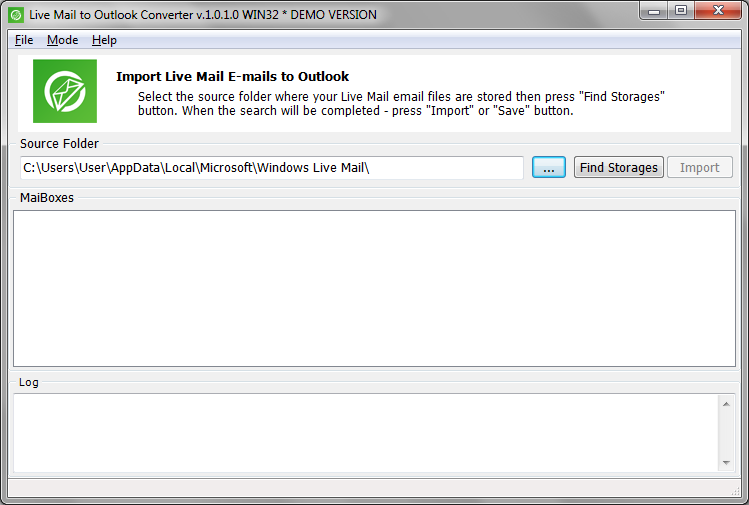
Обратите внимание, что в поле «Исходная папка» уже отображается путь к папке хранилища Live Mail, которую программа обнаружила автоматически..
Если эта папка правильная, тебе не нужно больше ничего делать сейчас, перейти к следующему шагу. Однако, если вы хотите экспортировать из Почты Windows в Outlook из какой-либо другой папки, вы можете выбрать эту папку вручную. Например, если вы уже скопировали файлы EML, которые хотите перенести в свою учетную запись Outlook или экспортировать в PST, вы можете указать папку для импорта писем вручную.
Чтобы вручную выбрать исходную папку, нажмите кнопку «…» в диалоговом окне. Найдите папку или папки, которые вы хотите экспортировать, и нажмите кнопку «Открыть».
Шаг 4: Выберите режим экспорта электронной почты
Выберите, как вы хотите конвертировать электронные письма Windows Live Mail в Outlook.: напрямую или через отдельный файл PST. Как мы сказали выше, Конвертер Windows Live Mail в Outlook поддерживает два способа экспорта.:
- Экспорт из почты Windows Live в Outlook напрямую.
- Импортируйте почту Windows Live в PST-файл..
Заметка: Импорт может не работать, если ваш профиль Outlook настроен с использованием учетных записей IMAP или Exchange.. Мы предлагаем вам использовать опцию сохранения PST.
Хотя первый вариант используется по умолчанию и обычно вам следует выбирать в большинстве случаев, возможность сохранять экспортированные электронные письма в отдельный документ PST помогает вам легче переключаться с Windows Live Mail на Outlook. Знаешь, возможно, вы использовали Live Mail на своем рабочем компьютере и теперь хотите перенести электронную почту в Outlook 2013 или 2016 на вашем домашнем ПК. Как это сделать? Ответ — это вариант, который предоставляет наш инструмент.:
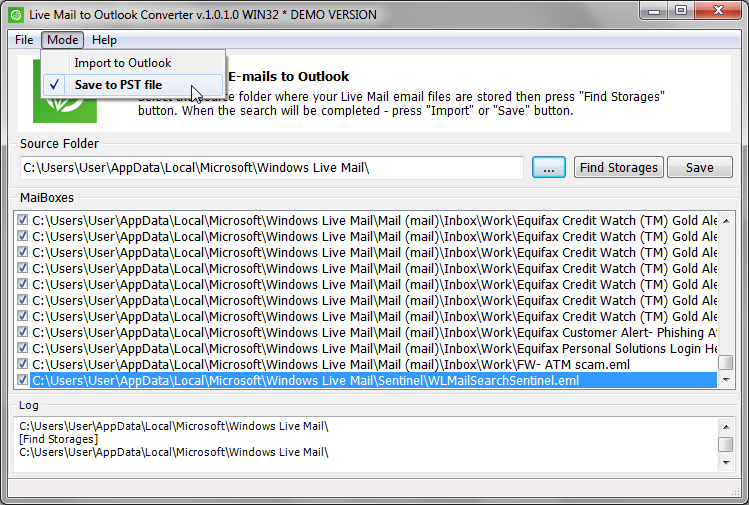
«Сохранить в PST» — вариант по умолчанию..
Шаг 5: Сканировать выбранную папку на наличие файлов EML.
Нажмите кнопку «Найти хранилища» рядом с полем «Исходная папка».. Программа начнет сканирование указанной папки и обнаружит все почтовые ящики формата файла EML, которые вы можете импортировать Почту Windows Live в свой Outlook. 2021 или другая версия.
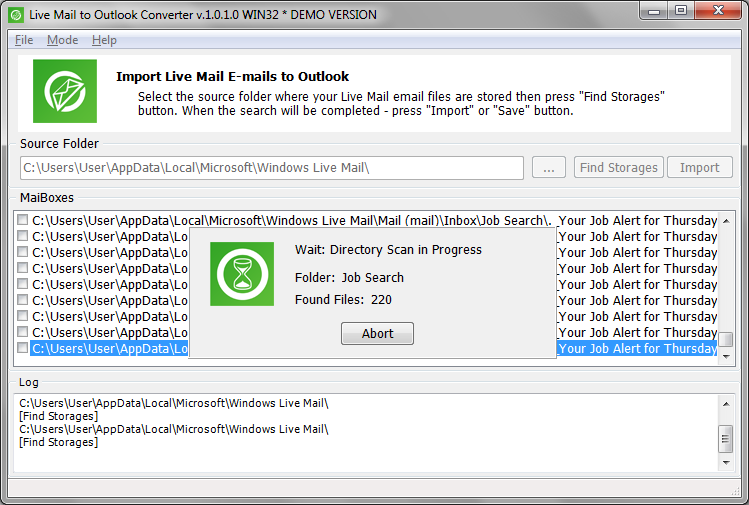
Обратите внимание, что сложность структуры папок не является проблемой для программы.. Фактически, наш инструмент легко сканирует и экспортирует файлы формата Live Mail EML из Почты Windows в Outlook. 2013, 2016, 32-бит или 64-бит и независимо от того, сколько вложенных папок имеется. Все хранилища EML будут найдены и подготовлены к экспорту..
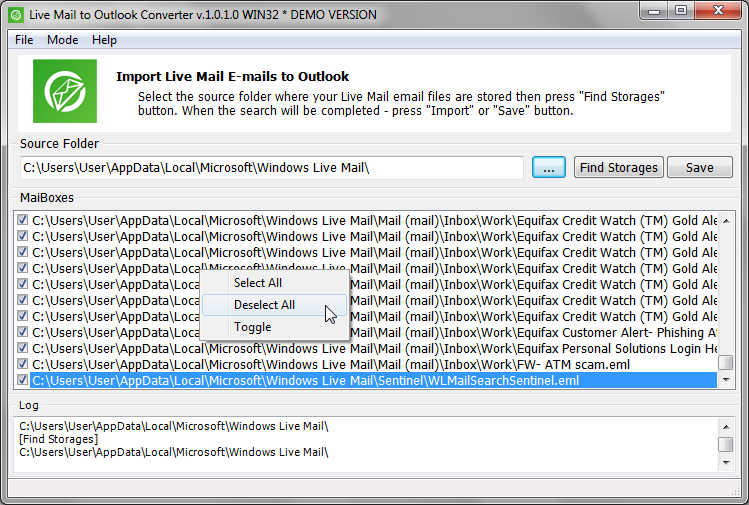
Процесс сканирования может занять некоторое время. Текущий прогресс отображается в информационном окне и обновляется в реальном времени..
Шаг 6: Преобразование!
После завершения сканирования, вы можете выбрать почтовые файлы Windows Live для преобразования в Outlook.
Сделать это, выберите файлы в списке для преобразования. Чтобы быстро выбрать несколько файлов, нажимайте кнопки Shift и Ctrl на клавиатуре и выбирайте элементы мышью. Чтобы выбрать или отменить выбор всех файлов, используйте контекстное меню.
Когда вы подготовили все, что нужно импортировать в Outlook из Почты Windows Live, нажмите кнопку «Сохранить PST» или «Импортировать», которая позволяет импортировать файлы EML в файлы Outlook или PST..
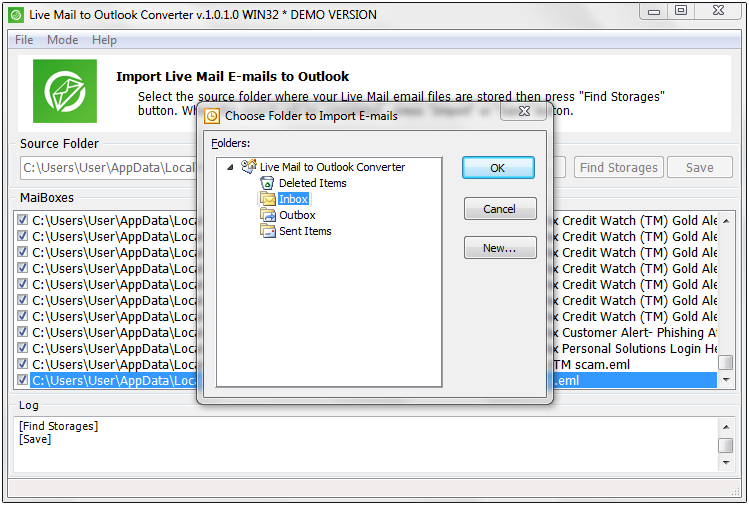
Если вы ранее выбрали преобразование в файл PST, Программное обеспечение Live Mail Converter экспортирует и сохранит выбранные файлы почтового ящика Windows Live в формате Outlook PST.. Конечно, программа спросит вас, где вы хотите сохранить этот файл данных PST.. На кнопке будет написано «Сохранить», затем. Вы можете выбрать файл данных Outlook, который уже существует, если хотите добавить к нему импортированные данные..
Альтернативно, если вы выбрали импорт непосредственно в настольный клиент Outlook, на кнопке будет написано «Импорт». В этом случае программа возьмет все электронные письма, найденные в отсканированной папке, и попросит вас выбрать местоположение в иерархии папок Outlook для импорта выбранных писем из почтового клиента Windows Live Mail в.
Шаг 7: Подождите, пока идет преобразование
Конвертер почты из Windows Live в Outlook — одна из самых быстрых утилит для преобразования электронной почты на рынке.. Благодаря многопоточности, многоядерный движок, Преобразование Live Mail в Outlook невероятно быстро.
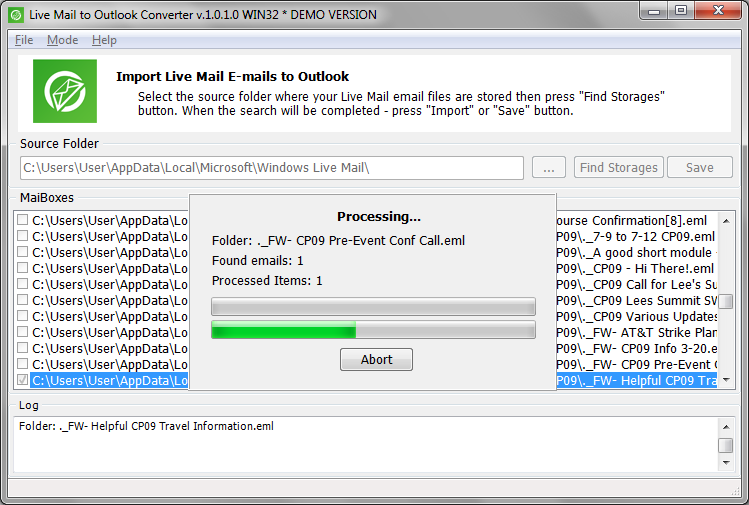
Да, при больших объемах сообщений зарегистрированная версия программы позволяет конвертировать, тебе, возможно, придется подождать как 5 или 10 минуты. Но это ничто по сравнению с другими гораздо более медленными инструментами., не говоря уже о ручном методе миграции из Windows Live Mail в Outlook, который может занять буквально несколько дней..
Важное замечание об экспорте почты Windows Live в Outlook 2007, 2013, 2016
Вы не можете импортировать почту Windows Live в онлайн-учетную запись Outlook. Когда почтовый ящик Outlook использует IMAP или Microsoft Exchange Server для хранения и обновления его содержимого, импорт писем напрямую невозможен. Технически, ты можешь сделать это, но все импортированные электронные письма исчезнут при следующей синхронизации вашей учетной записи с сервером, так что делать это просто незачем.
Если вы хотите перенести электронную почту Windows Live Mail в Outlook (IMAP, Microsoft Exchange), вместо этого вы должны использовать экспорт в файл Outlook PST. затем, вы просто импортируете этот PST-файл из MS Outlook..
Как экспортировать почту Windows Live в Outlook на другом компьютере
Экспорт почты Windows Live в Outlook на другом компьютере включает несколько шагов.. У пользователя Live Mail есть два основных варианта сделать это..
Вариант 1: Конвертируйте почту в Outlook PST на исходном компьютере, а затем скопируйте файл PST на другой компьютер.
- Установите Microsoft Outlook на исходный компьютер, на котором установлена Почта Windows Live..
- Загрузите и установите Live Mail в Outlook, конвертер инструмент. Этот инструмент экспортирует электронные письма Windows Live Mail в файл хранения PST, который может быть прочитан Outlook..
- Запустите конвертер и выберите электронные письма, которые вы хотите экспортировать из Почты Windows Live.. Инструмент преобразует эти электронные письма в формат PST..
- После завершения преобразования, скопируйте PST-файл на внешнее запоминающее устройство, например USB-накопитель.
- Переместите это внешнее запоминающее устройство на новый компьютер, куда вы хотите импортировать электронные письма..
- На новом компьютере, откройте Outlook и импортируйте или откройте PST-файл. Вся ваша электронная почта Windows Live Mail теперь доступна в Outlook..
Вариант 2: Скопируйте исходные файлы электронной почты Live Mail на другой компьютер и запустите преобразование PST.
- Найдите данные Windows Mail (EML-файлы и их папки) на исходном компьютере. Это файлы, которые Windows Live Mail использует для хранения ваших сообщений электронной почты..
- Скопируйте эти файлы и папки EML на внешнее запоминающее устройство на том же компьютере..
- Переместите это внешнее запоминающее устройство на новый компьютер..
- Убедитесь, что Outlook установлен на новом компьютере..
- Используйте конвертер Live Mail в Outlook для импорта файлов EML Live Mail в формат PST, который Outlook может читать.
- После преобразования файлов EML, вы можете открыть или импортировать файл файла данных PST Outlook в Outlook.
Любой метод позволяет экспортировать сообщения электронной почты Windows Live Mail в Outlook на другом компьютере.. Выберите метод, который лучше всего подходит для вас. Настоятельно рекомендуется конвертировать электронные письма Windows Live Mail с помощью программного обеспечения для преобразования электронных писем Live Mail..
Преимущества использования нашего конвертера
- Высокопроизводительное преобразование данных. Конвертер Windows Live Mail в Outlook конвертирует тысячи сообщений EML из Live Mail всего за минуту. Импорт типичного массива писем занимает 5-10 минут в среднем.
- Точный автоматизированный процесс миграции. Программа автоматически находит исходные папки, содержащие файлы электронной почты., определяет версию Outlook, которая у вас есть, и быстро экспортирует все сообщения и связанные данные в Outlook.
- Поддерживает все версии Outlook, 2000-2019, 32-бит и 64 бит. Это действительно не имеет значения, какой Outlook вы собираетесь использовать, а также с какой версии приложения Windows Live Mail вы переходите. Конвертер Windows Live Mail в Outlook поддерживает все, как стандарт.
- Экспортируйте прямо в Outlook или в формат PST.. Конвертер Windows Live Mail в Outlook может передавать ваши электронные письма непосредственно в Outlook или сохранять их как отдельный файл данных в формате PST для дальнейшего импорта..
С конвертером Windows Live Mail в Outlook вы решите задачу переноса электронной почты намного проще, чем вы думали.. Без риска, Вы без проблем запускаете инструмент и позволяете ему делать свою работу. 99% автоматически.
Что конвертер почты Windows Live в Outlook передает в Outlook?
Так, вот что именно конвертер Windows Live Mail в Outlook может передавать из Live Mail в Outlook:
- Структура папки
- Текст электронной почты
- Форматирование и стили текста электронной почты
- Изображения и объекты, встроенные в текст электронного письма
- Заголовки писем (Отправитель, От, Чтобы, CC, BCC, Приоритет и т. Д.)
- Ссылки по электронной почте (это ссылки на другие сообщения)
- Вложения
- Ссылки
- Кодирование (автоматически исправляется при необходимости)
Типичные ошибки, которые могут привести к неудачной конвертации
Иногда, преобразование идет не так гладко, как вы ожидали. Зачем? Давайте рассмотрим несколько наиболее распространенных причин, по которым конвертер почты из Windows Live в Outlook не может правильно преобразовывать ваши электронные письма..
ошибка: в Outlook нет профиля пользователя по умолчанию
Программа не может экспортировать электронные письма непосредственно в ваш профиль Outlook, если в Outlook нет профиля.. Это часто бывает, когда вы только что установили Outlook и сразу решили перейти с Windows Live Mail на Outlook. 2007, 2010, 2013, 2016, 2019 или 2021.
ошибка: 32-Несоответствие формата бит / 64-бит
По всей видимости, вы не можете экспортировать сообщения в 64-разрядную версию Outlook с помощью 32-разрядной версии конвертера почты Windows Live.. Обратное тоже верно. Вместо этого запустите соответствующую версию конвертера.
ошибка: Outlook Online не поддерживается
Как указано выше, вы не можете импортировать электронные письма напрямую в онлайн-профили Outlook, будь то последний Outlook 365, или старше Outlook 2003, 2007, 2010, 2013 версии, которые работают через Exchange Server или IMAP.
ошибка: Профиль Outlook поврежден
Причинами невозможности импорта писем из приложения Windows Live Mail в Outlook может быть поврежденный PST-файл или поврежденный профиль Outlook.. Рекомендуем ремонтировать профиль с помощью специальных инструментов., или импортируйте электронные письма в новый файл PST, который вы создали с нуля.
ошибка: Имена папок кажутся усеченными
Причина в том, как Windows Live Mail хранит файлы почтовых ящиков учетной записи Live Mail.. Он обрезает имена файлов до 15 персонажи, поэтому после того, как конвертер перенесет их в Outlook, они также усечены. При необходимости переименуйте папки вручную.
Ручные методы и их недостатки
Существует несколько ручных методов преобразования Live Mail в Outlook., например метод перетаскивания или метод экспорта-импорта. Однако, эти методы не являются идеальными решениями, поскольку требуют много времени., склонны к потере данных и требуют технических знаний. Они также не могут сохранить исходное форматирование и структуру электронных писем., что делает их очень плохим решением для крупномасштабных преобразований.
Самая простая программа для экспорта из Windows Live Mail в Outlook
В заключении, вы можете видеть, что использовать Windows Live Mail to Outlook Converter действительно просто. Да, эта инструкция по использованию может показаться длинной, но по факту, вы потратите гораздо меньше времени на переключение с Windows Live Mail на любую версию Outlook, чем вы уже потратили на чтение этого руководства.
Так, не трать свое время больше! Загрузите конвертер Windows Live Mail в Outlook и экспортируйте свои сообщения Windows Live Mail, вложения и другая связанная информация в Outlook. Это самый простой, быстрый и точный способ попрощаться со старым почтовым клиентом Windows Live.
P.S.. А если вам также нужно экспортировать контакты Live Mail в Outlook, вот инструкция для вас.
Вопросы-Ответы
Как экспортировать контакты из Почты Windows Live в Outlook 2016?
Проще всего это сделать с помощью специализированного конвертера vCard., подробнее о том, как экспорт контактов из Почты Windows Live в Outlook. Другой метод — использование файла csv. (значения, разделенные запятыми) что потребует значительных усилий для импорта контактов в Outlook.
Как экспортировать несколько писем из Почты Windows Live?
Это можно сделать только с помощью программы Live Mail to Outlook Converter.. Загрузить, выберите электронные письма, которые вы хотите конвертировать, и сохраните полученный PST-файл в почтовом клиенте Outlook..
Как импортировать электронные письма из Почты Windows Live в Outlook 2010?
Процесс импорта почты Windows Live в Outlook 2010 аналогичен процессу конвертации для других версий Microsoft Outlook. Здесь инструкция об использовании инструмента конвертера PST.
Где хранятся электронные письма хранилища Windows Live Mail?
Windows Live Mail хранит вашу электронную почту в определенном месте на вашем компьютере.. Обычно это расположение находится в папке «Пользователи» на диске, где установлена Windows.. В этой папке, вы найдете другую папку, названную в честь вашего имени пользователя, и внутри этой папки, папка с именем «AppData. Внутри AppData, вы найдете папки «Локальные» и «Роуминг».. Почта Windows Live сохраняет вашу электронную почту в папке «Роуминг» в Microsoft, а затем в папке «Почта Windows Live».. Однако, это местоположение может варьироваться в зависимости от настроек вашей операционной системы Windows..
Как сохранить почту Windows Live на флэш-накопитель?
Сохранение почты Windows Live на флэш-накопителе, сначала вам нужно найти папку, в которой хранится ваша электронная почта. Обычно он находится в папке AppData в разделе «Пользователи» на вашем компьютере.. Как только вы найдете папку Windows Live Mail, скопируйте это. затем, подключите флэшку к компьютеру, перейдите к его местоположению, и вставьте скопированную папку на флешку. Это сохранит всю вашу электронную почту Windows Live Mail на флэш-накопителе..
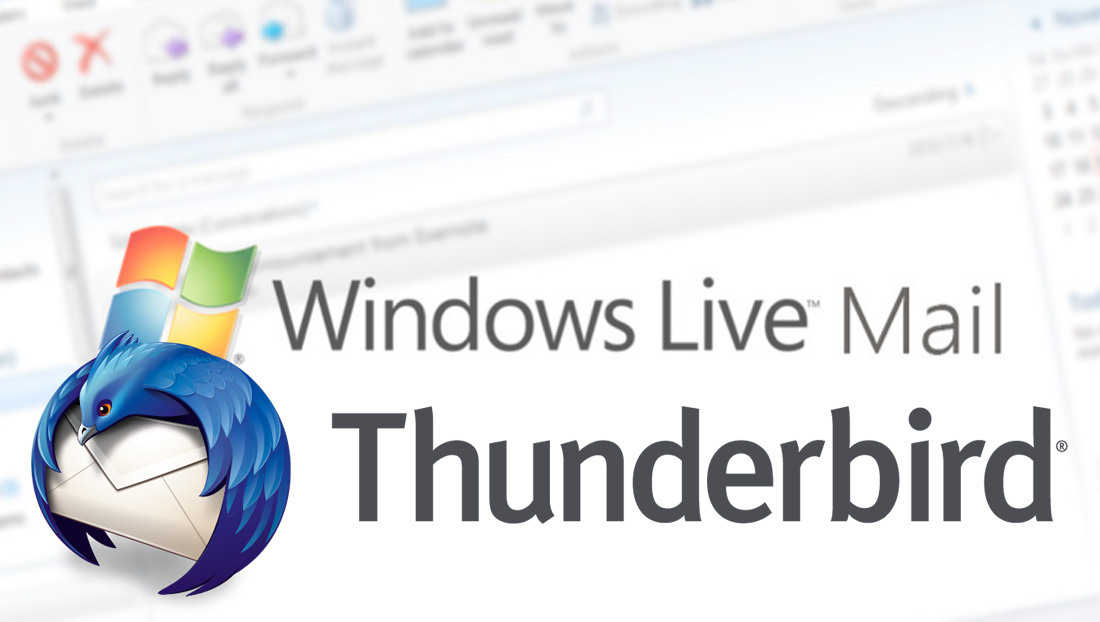
Возникла задача перекинуть почту из Windows Mail в Mozilla Thunderbird. Тема для статьи, наверное, не самая актуальная для 2019 года, так как приложение Windows Mail или «Почту» Windows выпилили из «десятки». Впрочем, компов работающих на Windows 7 до сих предостаточно, особенно в корпоративном сегменте. Так что, статья найдёт своего читателя.
На первый взгляд, задача довольно простая. Помнится, Thunderbird умел импортировать почту непосредственно из Windows Mail и делалось это в пару кликов, при условии что обе программы установлены а одном компьютере. А вот и сюрприз. Свежии версии Thunderbird ничего не знают о Windows Mail. Но есть и хорошая новость — добавить такой функционал можно с помощью специального расширения ImportExportTool.
Кстати, предварительно перебросив почту в Mozilla Thunderbird, можно решить проблему переноса почты Windows Live Mail в Apple Mail. Таким обходным путём можно экспортировать сообщения в формат, распознаваемый Маc.
Но прежде чем перейдём к установке расширения ImportExportTool, напомню где Windows Live хранит сообщения (не забываем включить отображение скрытых файлов и папок):
C:\Users\<имя пользователя>\AppData\Local\Microsoft\Windows Live Mail\<имя учетной записи>
Процесс установки расширения для Mozilla Thunderbird я довольно подробно показал на скиншотах. Открываем меню «Инструменты» (Tools) и выбрав пункт «Дополнения» (Add-ons) через поиск находим нужное расширение и устанавливаем его.
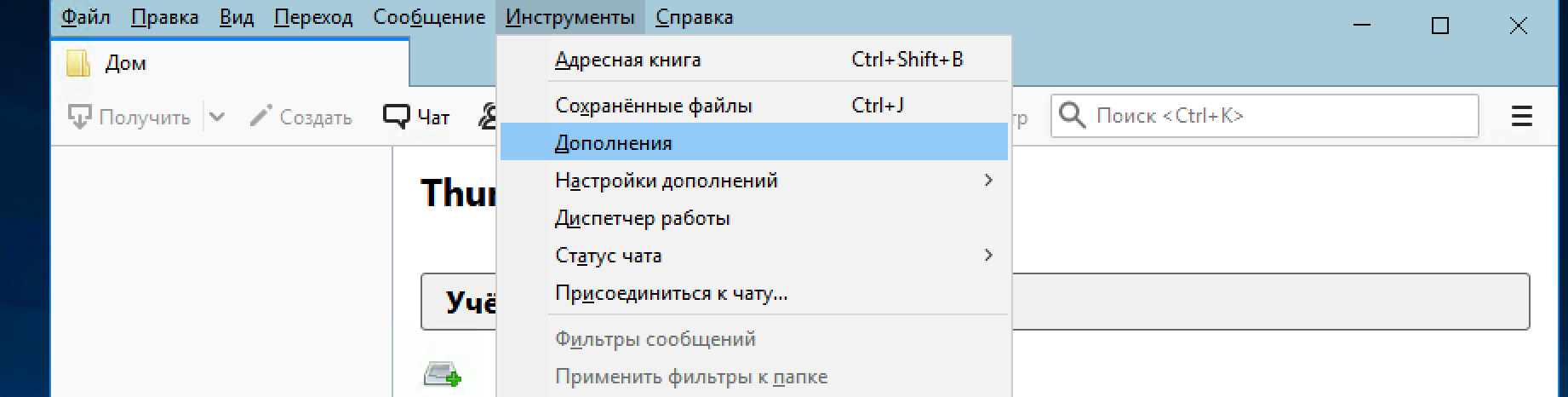
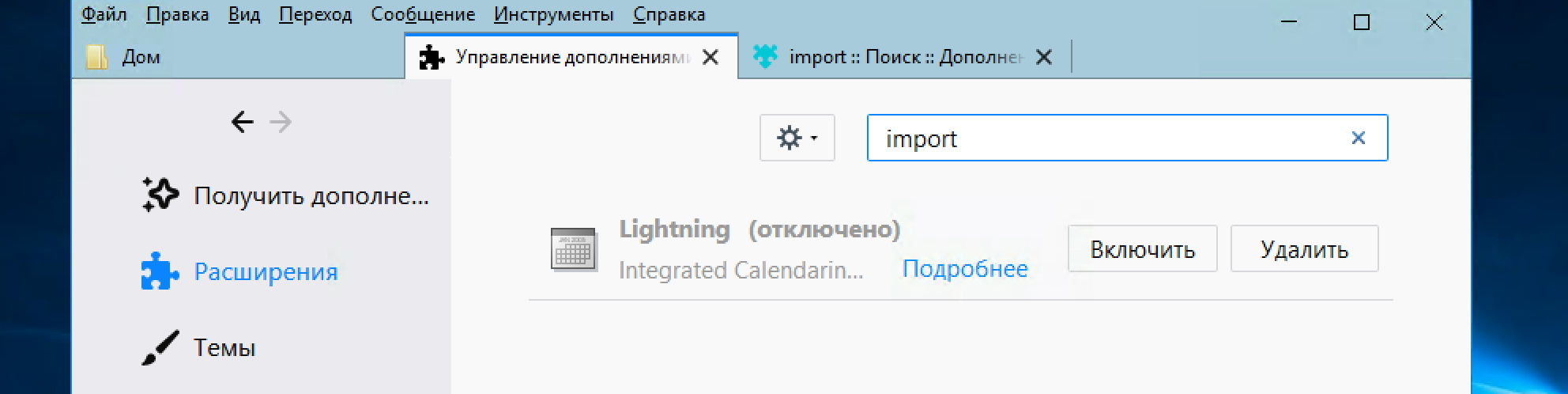
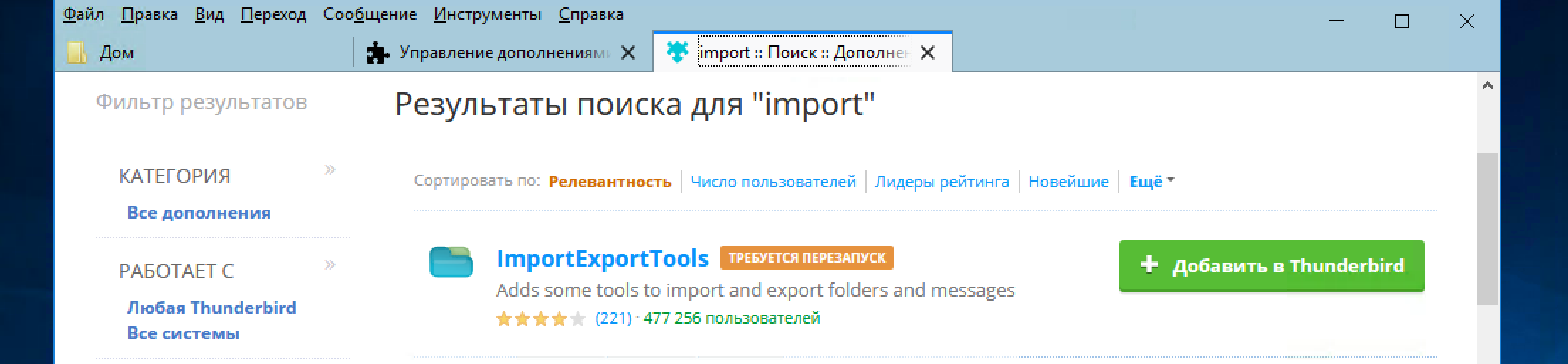
После установки расширения перезапускаем Thunderbird и радуемся. Теперь нам доступны различные форматы для импорта сообщений. В случае с Windows Live Mail действия будут такими:
- В Thunderbird выбираем папку, куда хотим сохранить импортируемые файлы.
- Кликнув по ней правой кнопкой мыши или в меню «Инструменты» (Tools) находим пункт ImportExportTools, где выбираем «Импортировать все eml-файлы из каталога» (Import all eml files from a directory) или «Только из указанного каталога» (Just from the directory).
- Выбираем интересующий каталог с письмами (расположение его написал чуть выше) и нажимаем ОК. Thunderbird произведет импорт сообщений.
- Повторяем с первого действия для всех интересующих папок
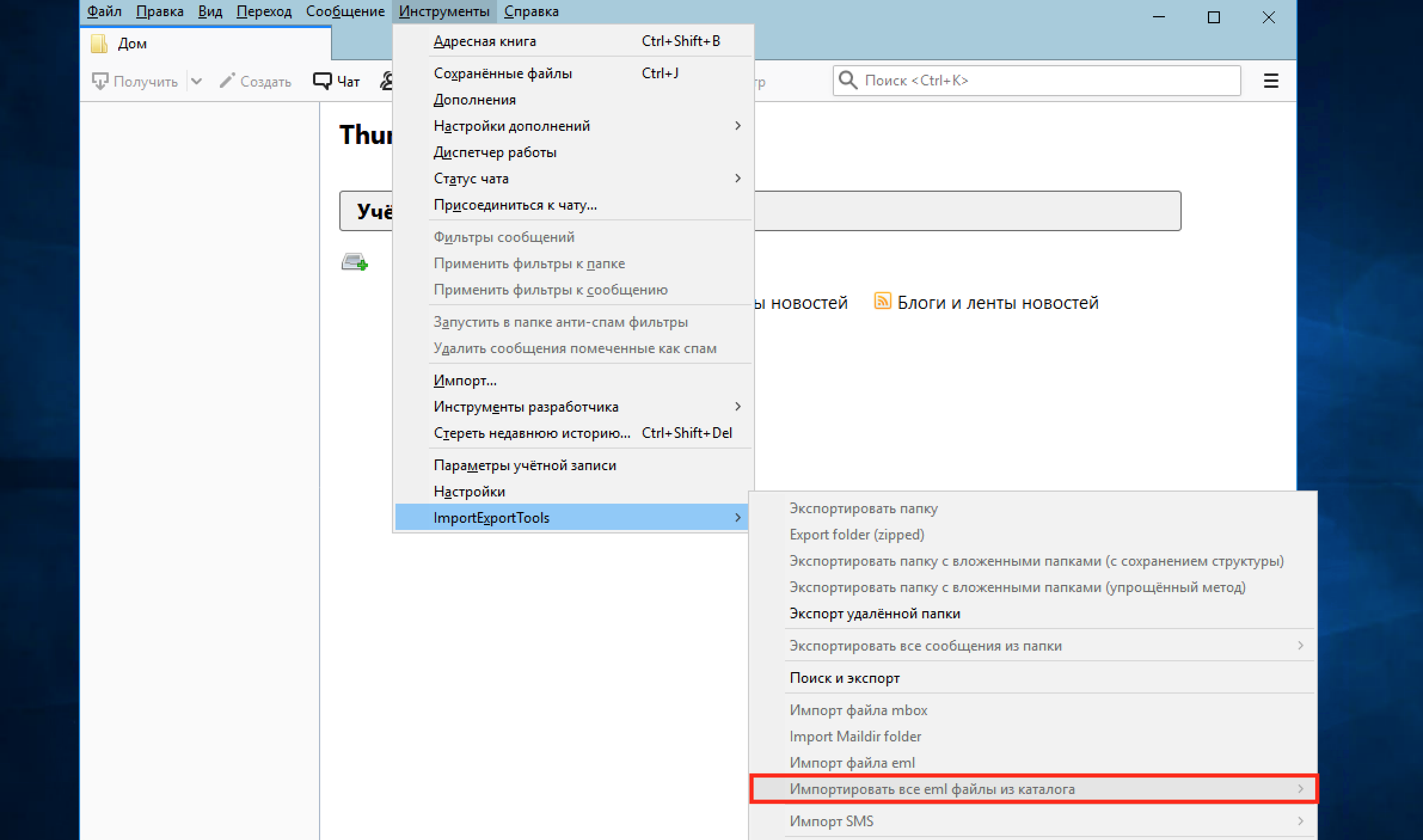
Подписывайтесь на канал
Яндекс.Дзен
и узнавайте первыми о новых материалах, опубликованных на сайте.








